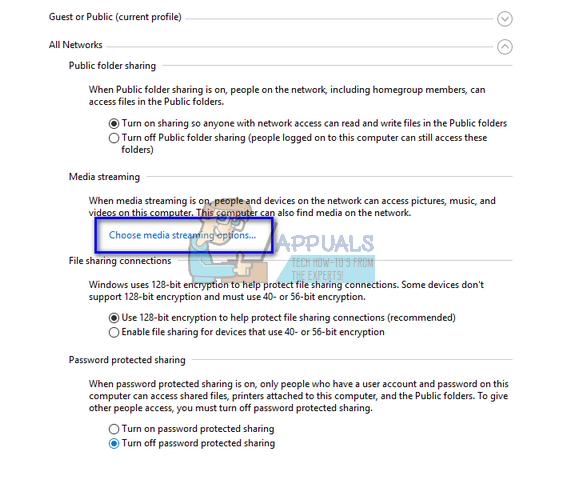PS3 Media Server هو خادم وسائط UPnP متوافق مع DLNA. تم تطويره في الأصل لدعم PlayStation ولكن تم توسيعه بحيث يمكنه دعم العديد من وحدات التحكم الأخرى (Xbox 360 و Philips وتلفزيونات Samsung وما إلى ذلك). تم تطويره بلغة برمجة Java وهو قادر على تحويل وتدفق العديد من تنسيقات الوسائط المختلفة.
يحتاج خادم وسائط PS3 إلى الاتصال عبر الشبكة بجهاز للوصول إليه وتوفير جميع الوظائف. هناك العديد من الحالات التي لا يمكنك فيها الوصول إلى الجهاز الذي تريد الاتصال به. لقد قمنا بإدراج عدد من الحلول المختلفة لاستهداف هذه المشكلة. ابدأ بالأول واعمل في طريقك إلى الأسفل.
الحل 1: التحقق من الأذونات وتحديد الجهاز باستخدام عنوان Mac
ليس من الضروري لجهاز الكمبيوتر الخاص بك تمكين مشاركة الملفات والطابعات واكتشاف الشبكة افتراضيًا. هناك بعض الحالات التي يتم فيها إيقاف تشغيل هذه الخيارات خاصة إذا كنت قد صنفت الشبكة على أنها عامة. سوف نتحقق أولاً مما إذا تم تمكين الخيارات المطلوبة. ثم سنستخدم عنوان Mac الخاص بالجهاز للتعرف والاتصال.
- اضغط على Windows + R واكتب ' لوحة التحكم 'في مربع الحوار واضغط على Enter.
- بمجرد دخولك إلى لوحة التحكم ، حدد ' شبكة تواصل وانترنت 'من الفئات المدرجة ثم انقر فوق' مركز الشبكة والمشاركة '.

- انقر ' تغيير إعدادات المشاركة المتقدمة 'الموجودة في الجانب الأيسر من النافذة.

- معرفة نوع الشبكة هو ملف التعريف الحالي الخاص بك. تأكد من تبديل كلا الخيارين: ' تشغيل اكتشاف الشبكة 'و' قم بتشغيل مشاركة الملفات والطابعات '. يتم تعطيلها افتراضيًا في ملفات تعريف الضيف أو العامة.

- بعد إجراء التغييرات اللازمة على جميع الملفات الشخصية ، قم بتوسيع ' جميع الشبكات 'وانقر على' اختر خيارات دفق الوسائط ... '.
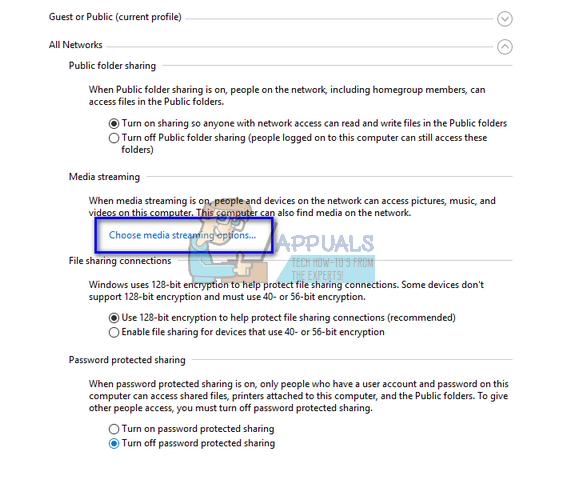
- إذا تم تعطيل دفق الوسائط ، فسترى خيارًا مثل هذا. انقر فوق ' قم بتشغيل دفق الوسائط '. لاحظ أنك قد تطلب امتيازات المسؤول لإكمال هذا الإجراء.

- تأكد من أن الخيار ' كل الشبكات 'أمام' عرض الأجهزة على: '.

- سيظهر عدد من الأجهزة المختلفة غير المعروفة. ملاحظة و قارن ال عنوان ماك للجهاز الذي تريد الاتصال به. بعد تحديد الجهاز الصحيح ، السماح لهذا الجهاز بمشاركة الوسائط .
- أعد تشغيل الكمبيوتر بعد إجراء التغييرات اللازمة وتحقق من حل المشكلة المطروحة.
الحل 2: تعطيل جدار الحماية
كان الحل البديل الآخر الذي نجح مع العديد من الأشخاص هو تعطيل تطبيقات جدار الحماية (بما في ذلك جدار حماية Windows و Windows Defender وتطبيقات مكافحة الفيروسات الأخرى). من المعروف أن جدار الحماية يوفر الأمان لجهاز الكمبيوتر الخاص بك عبر أي شبكة (عامة أو خاصة وما إلى ذلك). يمكننا محاولة تعطيل جدار الحماية مؤقتًا ومعرفة ما إذا كان يمكنك إجراء اتصال ناجح. أيضًا ، قم بتعطيل جميع تطبيقات مكافحة الفيروسات على جهاز الكمبيوتر الخاص بك.
- قم بإيقاف تشغيل كافة تطبيقات جدار الحماية / مكافحة الفيروسات . تحقق من مقالتنا على كيفية تعطيل جدار حماية Windows .
- بمجرد إغلاق جميع التطبيقات ، حاول اكتشاف الجهاز الذي تريد توصيله. يمكنك أيضًا محاولة استخدام الطريقة الأولى ومعرفة ما إذا كانت هناك أي أجهزة غير معروفة على الشبكة. طابق عنوان Mac الخاص بالجهاز غير المعروف وحاول الاتصال به.
ملحوظة: تأكد من تمكين جدار الحماية مرة أخرى إذا لم تعمل الطريقة.
الحل 3: إعادة تشغيل خدمة مشاركة شبكة Windows Media
الخدمة الرئيسية المسؤولة عن مشاركة الوسائط عبر جهازين هي 'خدمة مشاركة شبكة Windows Media'. يتم تشغيله تلقائيًا بمجرد تمكين خادم الوسائط على جهاز الكمبيوتر الخاص بك. إذا كانت كلتا الطريقتين المذكورتين أعلاه لا تفي بالغرض ، فيمكنك محاولة إعادة تشغيل الخدمة ومعرفة ما إذا كانت تنتج أي حظ. هل لاحظ أنك قد تحتاج إلى حساب مسؤول لاتباع هذا الحل.
- اضغط على Windows + R واكتب ' خدمات. ماجستير 'في مربع الحوار واضغط على Enter.
- بمجرد دخولك إلى علامة تبويب الخدمات ، حدد موقع الخدمة ' مشاركة شبكة وسائط Windows '. انقر بزر الماوس الأيمن فوقه وحدد ' الخصائص '.
- تأكد من أن نوع البداية هو ' تلقائي (تأخير البدء) '. انقر فوق إيقاف ثم ابدأ في إعادة بدء الخدمة.

- بعد إعادة تشغيل الخدمة ، تحقق مما إذا كان يمكنك الاتصال بشكل صحيح دون أي صعوبات.
الحل 4: تشغيل التطبيقات كمسؤول
من الحقائق المعروفة أن Windows لديه آلية أمان لا تسمح من خلالها لجميع التطبيقات بالوصول إلى الشبكة على جهاز الكمبيوتر الخاص بك. قد تتمكن التطبيقات التي تتمتع بامتيازات المسؤول فقط من الوصول إلى كل ما يحتاجونه لأداء وظائفهم الأساسية. سنتأكد من أن جميع الوحدات المعنية تعمل بامتيازات إدارية ومعرفة ما إذا كان هذا يحدث أي فرق. لاحظ أنه من أجل تشغيل هذه التطبيقات في حالة مرتفعة ، يجب أن تقوم أنت بتسجيل الدخول باستخدام حساب مسؤول.
- أولاً ، تأكد من تثبيت أحدث إصدار من Java على جهاز الكمبيوتر الخاص بك. كما أوضحنا سابقًا ، يتم ترميز PS3 Media Server بلغة Java ومن الضروري تثبيته على جهاز الكمبيوتر الخاص بك.
انتقل إلى الدليل التالي (هذا هو الدليل الافتراضي حيث قمت بتثبيت جافا . يمكنك الانتقال إلى أي موقع آخر إذا قمت بتغيير مجلد التثبيت الوجهة).
C: Program Files Java jre7 bin
سيكون الملف الموجود مختلفًا للأنظمة التي تعمل بالإصدار 64 بت من Windows:
C: Program Files (x86) Java jre1.8.0_161 bin
انقر بزر الماوس الأيمن فوق ' javaw.exe 'وانقر الخصائص . انقر الآن على علامة التبويب التوافق وحدد المربع ' تشغيل كمسؤول '.

- قم الآن بتنفيذ نفس الخطوات (منح امتيازات المسؤول) للملفات التنفيذية التالية المتعلقة بـ PS3 Media Server. انتقل إلى الدليل التالي وامنح وصول المسؤول إلى ' pms. إملف تنفيذى '.
C: Program Files (x86) PS3 Media Server
أو
C: Program Files PS3 Media Server

- نفذ نفس الخطوات من أجل ' غلاف. إملف تنفيذى ' يقع في:
C: Program Files (x86) PS3 Media Server win32 service
أو
C: Program Files PS3 Media Server win32 service

- بعد إجراء التغييرات اللازمة ، أعد تشغيل الكمبيوتر وتحقق من حل المشكلة المطروحة.
الحل 5: تحديد واجهة الشبكة الصحيحة
يحدد PS3 Media Server واجهة شبكة واحدة على جهاز الكمبيوتر الخاص بك والتي يمكن تشغيلها من خلالها. ومع ذلك ، قد تواجه مشكلات إذا حددت واجهة ليست متصلة حتى أو غير نشطة على جهاز الكمبيوتر الخاص بك. سنتأكد من أن الواجهة المحددة تعمل وسنقوم بتعديل إعداداتها إذا لم تكن كذلك. من المعروف أن هذه الطريقة تعمل مع Windows 8.1 ولكن يمكنك اختبارها على نظام التشغيل الخاص بك.
- قم بتشغيل PS3 Media Server وانقر فوق ' السجلات ' التبويب . أنت تبحث عن السلسلة ' مقبس تم إنشاؤه: 'في سجلك. إذا كان السجل طويلاً وثبت أنه مزعج ، فيمكنك نسخه (Ctrl + C) ، ولصقه في Notepad (Ctrl + V) ، والبحث عن السلسلة بسهولة.

- اضغط على Windows + R واكتب ' لوحة التحكم 'في مربع الحوار واضغط على Enter.
- بمجرد دخولك إلى لوحة التحكم ، حدد ' شبكة تواصل وانترنت 'من الفئات المدرجة ثم انقر فوق' مركز الشبكة والمشاركة '.
- شاهد الآن الاتصال النشط على جهاز الكمبيوتر الخاص بك بنوع الوصول ' الإنترنت '. انقر فوق الشبكة الموجودة أمام ' روابط 'وحدد' تفاصيل 'من النافذة الصغيرة التي تنبثق.

- لاحظ عنوان IPv4 في تفاصيل الشبكة. لكي يعمل PS3 Media Server ، عنوان IP الذي قمت باستخراجه في الخطوة 1 على خادم الوسائط ينبغي تطابق إلى واجهة الشبكة الفعلية التي يستخدمها جهاز الكمبيوتر الخاص بك للاتصال بشبكة المنطقة المحلية التي عادة ما تكون أجهزة عميل DLNA قيد التشغيل. إذا كان عنوان IP غير مطابق ، فاتبع الخطوات أدناه.

- افتح نافذة PS3 Media Service مرة أخرى وافتح علامة التبويب General Configuration. تحت عنوان ' إعدادات الشبكة (متقدمة) '، انقر فوق القائمة المنسدلة' فرض الشبكات على الواجهة 'وحدد واجهة الشبكة التي يستخدمها جهاز الكمبيوتر الخاص بك.
- اكتب عنوان IP في الحقل ' فرض IP للخادم '.
- انقر فوق حفظ وإنهاء التطبيق. قم الآن بتشغيله مرة أخرى وتحقق من حل المشكلة المطروحة.

الحل 6: التأكد من أن كلا الجهازين على نفس الشبكة
من أجل استخدام PS3 Media Server ، يجب عليك التأكد من أن كلا الجهازين على نفس الشبكة وتم تمكين مشاركة الملفات بالفعل. يجب أن يتم تمكين Universal Plug and Play (UPnP) في جهاز التوجيه الخاص بك ، وإلا فلن يعمل التطبيق كما هو متوقع ولن تتمكن من رؤية PS3 الخاص بك.
إذا كان كلا الجهازين يستخدمان نفس الموجه ، فهما في الأساس على نفس الشبكة. ومع ذلك ، يجب تمكين إعدادات الشبكة بطريقة تسمح بمتابعة حركة المرور. يجب عليك ضبط الشبكة الموجودة على جهاز الكمبيوتر الخاص بك على الإعدادات الصحيحة لضمان عدم وجود تعارضات.
هناك حل آخر يمكنك تجربته وهو التأكد من أن كلا الجهازين متصلان بالموجه عبر ملف اتصال لاسلكي . كانت هناك العديد من الحالات التي يكون فيها جهاز التوجيه متصلاً باتصال سلكي بالكمبيوتر ولكن PS3 يصل إليه باستخدام الإشارات اللاسلكية. في هذه الحالة ، يمكنك استخدام دونجل USB لاسلكي لتمكين الإشارات اللاسلكية على جهاز الكمبيوتر الخاص بك والاتصال لاسلكيًا بالموجه.
للتلخيص ، تأكد من أن كلا الجهازين متصلان بملف نفس الشبكة مع كل إعدادات التكوين المطلوبة . يمكنك أيضًا محاولة التحقق من إعدادات جهاز التوجيه ومعرفة ما إذا تم منح الوصول لجميع أنواع الأجهزة. بمجرد إجراء التغييرات اللازمة ، أعد تشغيل الكمبيوتر ومعرفة ما إذا كان هذا سيؤدي إلى إصلاح أي شيء.
6 دقائق للقراءة